Как исправить ошибку 102 в синем протоколе
Синяя ошибка протокола 102 обычно появляется на этапе запуска игры и не позволяет пользователям запустить игру, когда они достигают экрана загрузки. Этот код ошибки делает игру невозможной, и в основном это происходит на ПК.
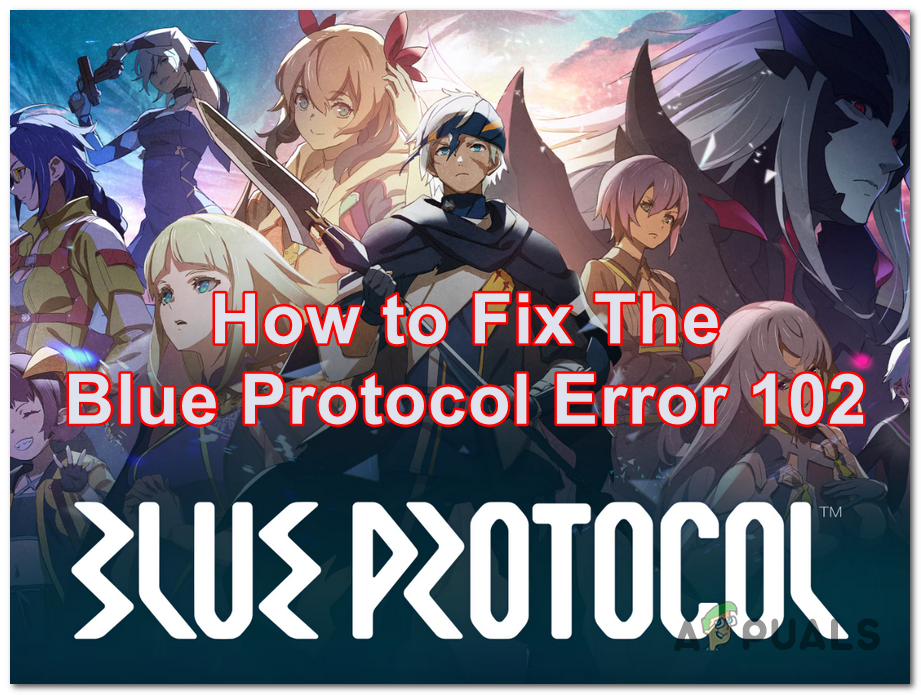
Программы для Windows, мобильные приложения, игры - ВСЁ БЕСПЛАТНО, в нашем закрытом телеграмм канале - Подписывайтесь:)
Что вызывает эту проблему?
Основные причины ошибки синего протокола 102 могут возникать в нескольких сценариях, и иногда их сложно определить. Одной из потенциальных причин являются проблемы, связанные с сетью, особенно те, которые связаны с протоколом IPv6.
Несовместимая настройка IPv6 может нарушить соединение с игровым сервером, что приведет к появлению ошибки 102. Кроме того, настройки игры по умолчанию могут склоняться к использованию встроенного графического процессора, который часто менее мощный, чем выделенный графический процессор. Это может не только снизить производительность игры, но и вызвать ошибку, поскольку игра не может запуститься на менее производительной видеокарте.
Со временем важные файлы игры могут быть повреждены или даже пропасть. Такие несоответствия в данных игры могут привести к зависанию игры при запуске, что приведет к ужасной ошибке 102. Кроме того, конфликты IP-адресов или определенные ограничения могут привести к нестабильному соединению с игровым сервером, что усугубляет потенциальные виновники этой ошибки.
Как исправить эту проблему?
Теперь, когда вы знаете о возможных причинах, вот методы, которым необходимо следовать, чтобы исправить ошибку Blue Protocol 102:
1. Отключите IPv6.
Первое, что вам следует сделать, это отключить Интернет-протокол версии 6. Это часто может решить проблемы с подключением, включая такие ошибки, как ошибка синего протокола 102.
IPv6 — это самая последняя версия интернет-протокола, но еще не все серверы и сети полностью ее поддерживают. Если серверы игры оптимизированы для IPv4, а вы используете IPv6, это несоответствие может привести к ошибкам подключения.
Чтобы отключить IPv6, вам нужно зайти в настройки сети, найти текущее соединение и найти опцию отключения IPv6.
Вот руководство, которое покажет вам, как это сделать:
- Нажмите клавиши Windows + R, чтобы открыть диалоговое окно «Выполнить».
- В строке поиска введите «control» и нажмите Enter, чтобы открыть панель управления.

- Нажмите меню «Сеть и Интернет» и получите доступ к Центру управления сетями и общим доступом.

- Теперь вам нужно нажать на соединение, которое вы используете в данный момент. Он расположен с правой стороны.

- Откройте Свойства.

- Просмотрите список элементов для протокола Интернета версии 6 (TCP/IPv6). Найдя его, снимите флажок, связанный с ним, чтобы отключить его.

- Сохраните изменения, нажав «ОК», и попробуйте запустить Blue Protocol, чтобы проверить, возникает ли ошибка 102.
2. Запустите игру от имени администратора.
Другая причина этой ошибки заключается в том, что у игры нет прав администратора. Это может привести к блокировке некоторых частей вашего компьютера, необходимых для работы игры.
Когда вы запускаете игру от имени администратора, вы даете ей полное право использовать каждую часть вашего компьютера и вносить любые изменения, которые она захочет.
Чтобы запустить Blue Protocol от имени администратора, вам нужно найти исполняемый файл игры и щелкнуть по нему правой кнопкой мыши. Нажмите кнопку «Запуск от имени администратора». Подтвердите свое решение, и игра запустится.
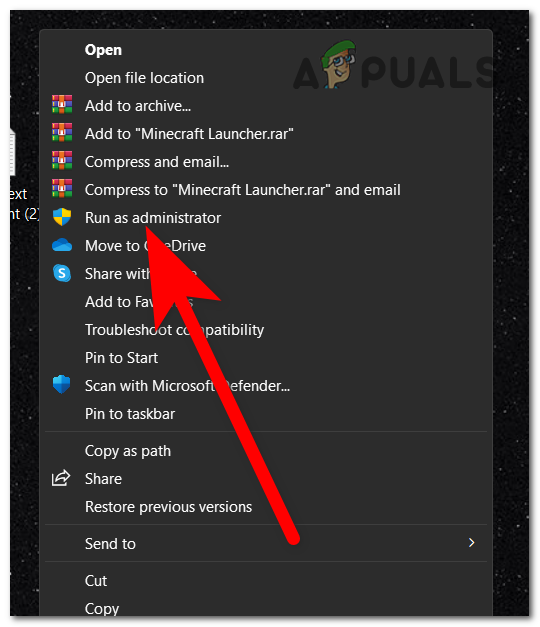
Вам придется повторять этот процесс каждый раз, когда вы запускаете игру. Чтобы Blue Protocol всегда запускался от имени администратора, найдите исполняемый файл игры и щелкните его правой кнопкой мыши. Нажмите кнопку «Свойства» и получите доступ к разделу «Совместимость». Нажмите на поле, связанное с «Запустить эту программу от имени администратора», и нажмите «Применить», чтобы сохранить эти изменения.
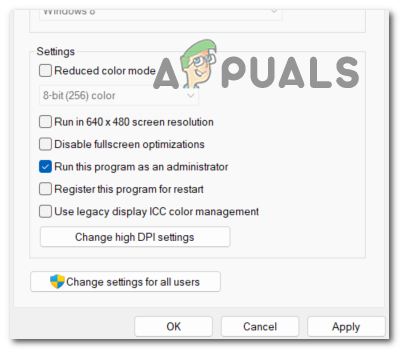
3. Отключите встроенный графический процессор.
Вам также следует рассмотреть возможность отключения встроенного графического процессора. В некоторых случаях игра может по умолчанию использовать встроенный графический процессор, который может быть не таким мощным или совместимым, как выделенный графический процессор.
Отключив встроенный графический процессор, вы заставляете систему использовать выделенный графический процессор, который, как правило, лучше оптимизирован для игр. Вы можете сделать это из диспетчера устройств.
Вот шаги, как это сделать:
- Откройте диалоговое окно «Выполнить», нажав клавиши Windows + R.
- В строке поиска введите «devmgmt.msc» и нажмите Enter, чтобы открыть диспетчер устройств.

- В списке устройств найдите «Адаптер дисплея» и разверните раскрывающееся меню.
- Щелкните правой кнопкой мыши внутреннюю видеокарту и выберите «Отключить устройство».

- Теперь запустите Blue Protocol и посмотрите, сможете ли вы пройти через панель запуска.
- Если ошибка синего протокола 102 больше не возникает, вы можете снова включить графический процессор.
4. Восстановите файлы игры.
Со временем файлы игры могут быть повреждены или пропасть по разным причинам, например из-за неполных обновлений, конфликтов программного обеспечения или даже случайного удаления. Повреждение важных файлов игры может привести к появлению таких ошибок, как ошибка 102, из-за которых вы не сможете получить доступ к игре или беспрепятственно играть в нее.
Эту проблему можно решить, проверив целостность файлов игры. Вы можете сделать это из лаунчера.
Вот шаги, как это сделать:
- Откройте Steam и перейдите в библиотеку.
- Найдите Синий протокол. Когда вы его увидите, щелкните его правой кнопкой мыши и откройте «Свойства».

- Нажмите кнопку «Установленные файлы» и нажмите кнопку «Проверить целостность файлов игры».

- После завершения процесса поврежденные файлы будут восстановлены до их здорового эквивалента.
- Теперь запустите игру, чтобы проверить, устранена ли проблема.
5. Используйте Mudfish VPN
Использование VPN может быть эффективным способом устранения ошибки синего протокола 102, особенно если проблема связана с сетевыми или региональными ограничениями. У Blue Protocol могут быть серверы с региональной блокировкой, или если в вашей локальной сети есть брандмауэры, которые не позволяют вам получить доступ к игре, VPN может помочь вам обойти эти препятствия.
Наиболее рекомендуемый VPN, который вы можете использовать для решения этой проблемы, — это Mudfish VPN. Этот VPN предназначен для геймеров, которым нужен VPN с максимально возможной скоростью.
Вы можете скачать этот сервис с сайта Официальный сайт Mudfish VPN. Загрузите установщик и установите VPN.
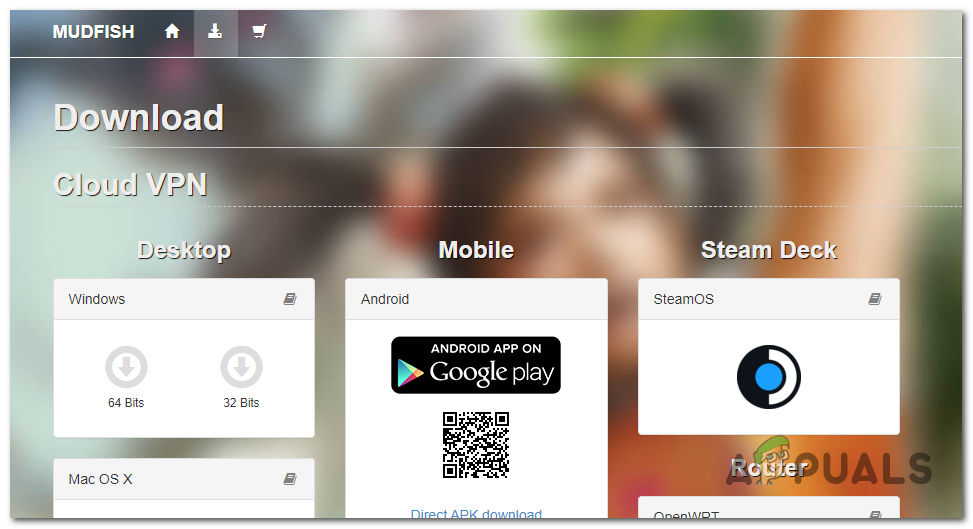
Запустите VPN и запустите игру, чтобы проверить, исправлена ли наконец ошибка синего протокола 102.
Программы для Windows, мобильные приложения, игры - ВСЁ БЕСПЛАТНО, в нашем закрытом телеграмм канале - Подписывайтесь:)

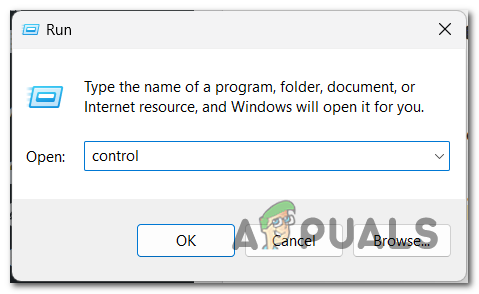
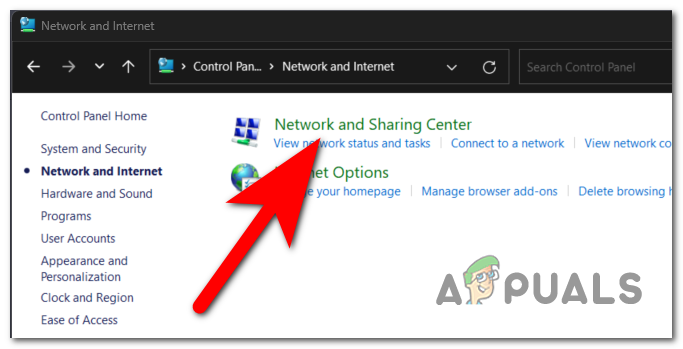
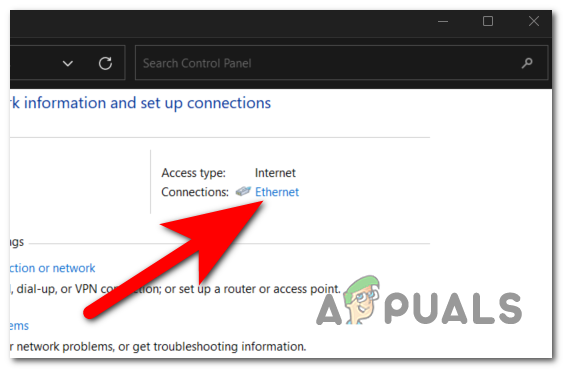
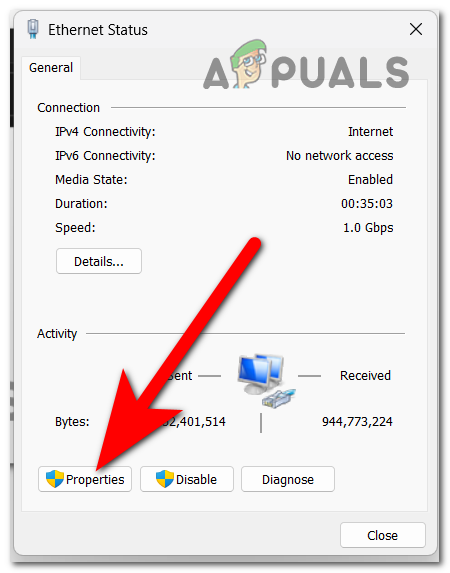
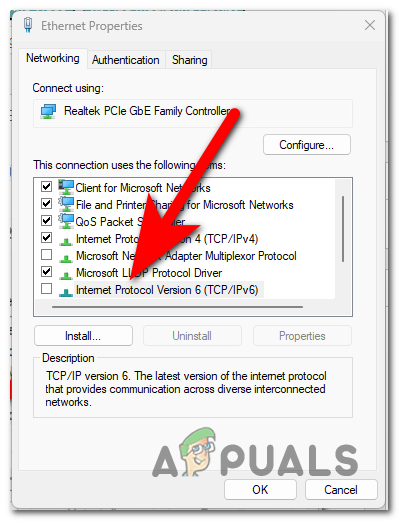
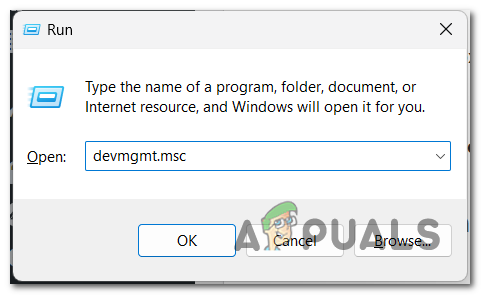
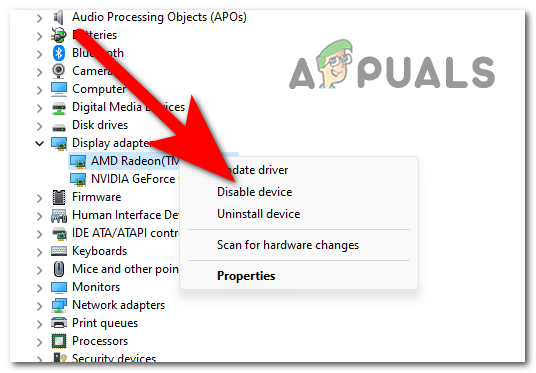
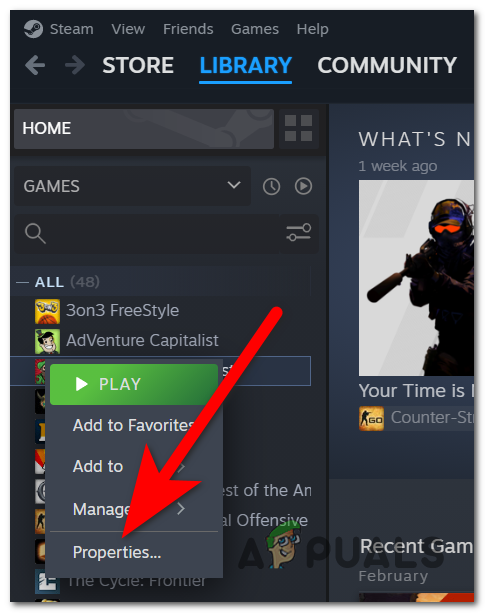
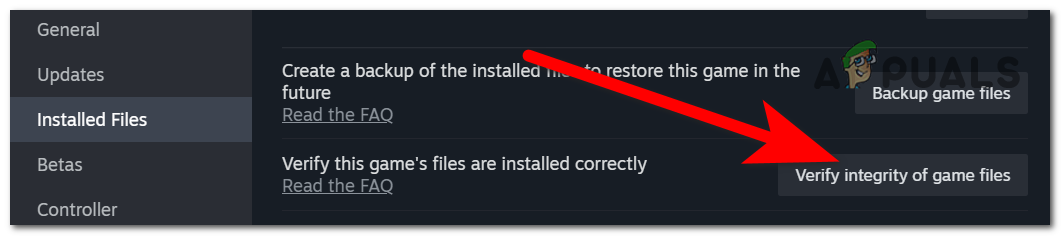


![Как сделать зелье слабости в Майнкрафте [2023]](https://ddok.ru/wp-content/uploads/2023/11/fotor-ai-2023110351539-768x768.jpg)


